So fügen Sie einen Benutzer zu Windows 10 mit oder ohne Anmeldung hinzu
Laut unseren Untersuchungen teilen sich die meisten Familien PCs mit anderen. Glücklicherweise ermöglicht Windows die Einrichtung mehrerer lokaler Konten auf demselben PC. Dadurch können Benutzer ihre Einstellungen, Desktop-Layouts, Dokumente, Browser-Favoriten und Anwendungen verwalten. PC-Benutzer haben verschiedene Möglichkeiten, Fügen Sie einen Benutzer unter Windows 10 hinzu und früher. Diese Anleitung zeigt Ihnen die bewährten Methoden und demonstriert jede Schritt für Schritt.

In diesem Artikel:
- Teil 1: Neuen Administrator/Benutzer zu Windows 10/11 ohne Administratorrechte hinzufügen
- Teil 2: So fügen Sie einen Windows 10-Benutzer in der App „Einstellungen“ hinzu
- Teil 3: So fügen Sie einen Windows 10-Benutzer mit Netplwiz hinzu
- Teil 4: So fügen Sie einen Windows 10-Benutzer über die Computerverwaltung hinzu
- Teil 5: So fügen Sie einen Windows 10-Benutzer über die Eingabeaufforderung hinzu
Teil 1: Neuen Administrator/Benutzer zu Windows 10/11 ohne Administratorrechte hinzufügen
Diese Methode eignet sich für Personen, die ein lokales Konto unter Windows 10 oder 11 hinzufügen möchten, aber mit Einschränkungen konfrontiert sind, z. B. das Vergessen des ursprünglichen Kennworts, fehlende Administratorrechte oder die Berechtigung zum Ändern des Administratorkennworts verweigert wird. Verwenden Sie das folgende Programm und ignorieren Sie alle Einschränkungen beim Hinzufügen eines lokalen Benutzers unter Windows 10 und 11.

Über 4.000.000 Downloads
Fügen Sie Ihrem PC mit der Ultimate Edition einen neuen Benutzer hinzu, ohne sich anzumelden.
Erstellen Sie ganz einfach ein Administrator- oder Standardkonto.
Setzen Sie Passwörter für bestehende Konten zurück.
Kompatibel mit Windows 11/10/8/7/XP/Vista.
So fügen Sie unter Windows 10 ein lokales Konto hinzu
Erstellen Sie ein bootfähiges Medium
Installieren Sie die beste Benutzer-Adding-Software auf einem anderen PC und starten Sie sie. Legen Sie eine leere CD/DVD oder einen USB-Stick in den PC ein. Wählen Sie die gewünschte CD/DVD oder den USB-Stick aus der Dropdown-Liste aus und klicken Sie auf CD/DVD brennen oder USB brennen Schaltfläche, um eine Windows-Kennwortrücksetzdiskette zu erstellen.

Fügen Sie einen Benutzer hinzu
Wenn das bootfähige Medium fertig ist, entfernen Sie es vom PC und legen Sie es in Ihren Computer ein. Starten Sie Ihren Computer neu. Das Medium sollte nun booten. Falls nicht, müssen Sie das Bootmenü manuell anpassen. Klicken Sie anschließend auf Nutzer hinzufügen Schaltfläche. Geben Sie den Benutzernamen und das Passwort in die Felder ein und klicken Sie auf OK.

Starten Sie Ihren PC neu
Klicken Sie abschließend auf Neustart Klicken Sie auf die Schaltfläche, um zum Anmeldebildschirm zu gelangen. Geben Sie anschließend zur Überprüfung den neuen Benutzernamen und das neue Passwort ein.

Teil 2: So fügen Sie einen Windows 10-Benutzer in der App „Einstellungen“ hinzu
Mit der App „Einstellungen“ können Sie alle Systemeinstellungen unter Windows 11/10 anpassen. So können Sie ganz einfach ein lokales Konto zu Windows 10 hinzufügen. Um ein Administratorkonto zu erstellen, müssen Sie sich zunächst mit einem Administratorkonto anmelden.
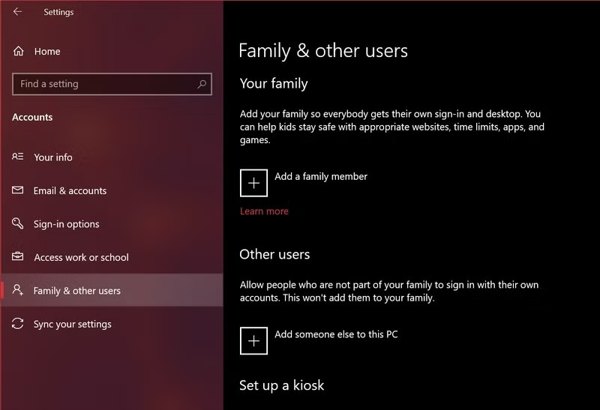
Gehen Sie zum Anfang Menü, suchen Einstellungenund öffnen Sie die App.
Gehen Sie zu Konten und wähle Familie und andere Benutzer auf der linken Seite.
Klicken Fügen Sie diesem PC eine andere Person hinzu unter dem Andere Benutzer Überschrift. Wählen Sie dann Fügen Sie einen Benutzer ohne Microsoft-Konto hinzu Möglichkeit.
Geben Sie den Benutzernamen und das Passwort für das Konto ein und folgen Sie den Anweisungen, um es abzuschließen.
Teil 3: So fügen Sie einen Windows 10-Benutzer mit Netplwiz hinzu
Netplwiz ist die Kontosteuerung. Sie ermöglicht Benutzern die Verwaltung aller Benutzerkonten auf einem PC. Anders ausgedrückt: Es ist eine weitere Möglichkeit, unter Windows 10 ein Benutzerkonto hinzuzufügen und Konten zurückzusetzen oder zu entfernen.
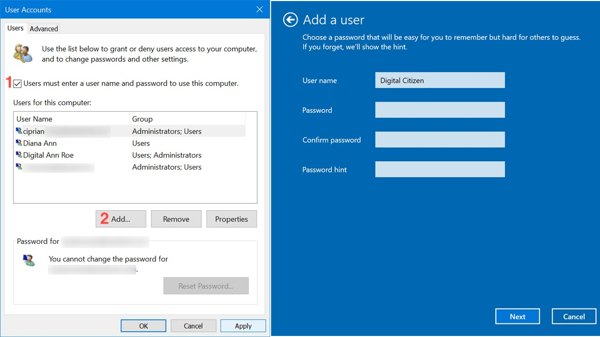
Drücken Sie die Gewinnen + R Tasten auf Ihrer Tastatur, um Laufen. Eintreten netplwiz und schlagen Eintreten.
Drücke den Hinzufügen Taste, drücken Melden Sie sich ohne ein Microsoft-Konto an Link, und drücken Sie die Lokales Konto Taste.
Geben Sie anschließend Benutzernamen und Passwort ein, wiederholen Sie das Passwort und legen Sie einen Passworthinweis fest. Klicken Sie auf Nächste, und schlagen Fertig um es zu bestätigen.
Teil 4: So fügen Sie einen Windows 10-Benutzer über die Computerverwaltung hinzu
Die Computerverwaltung ist eine traditionelle Methode zum Hinzufügen eines Benutzers in Windows 10 und früheren Versionen. Natürlich können auf diese Weise nur lokale Konten erstellt werden. Außerdem ist es nicht möglich, Ihrem Konto einen Kennworthinweis hinzuzufügen.
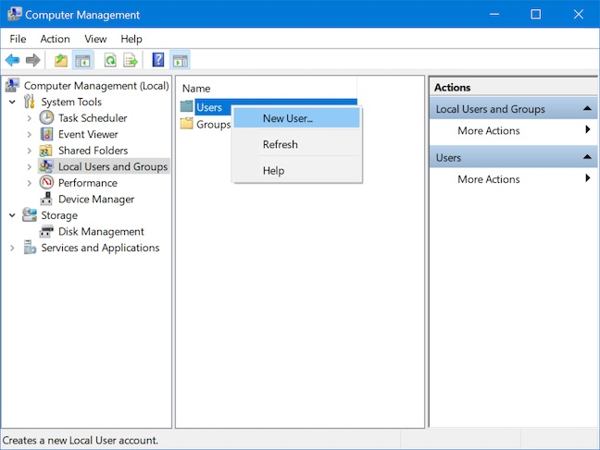
Klicken Sie mit der rechten Maustaste auf die Anfang Menü und wählen Computermanagement.
Klicken Sie auf und erweitern Sie das Systemtools Eintrag, und wählen Sie Lokale Benutzer und Gruppen.
Klicken Sie mit der rechten Maustaste auf Benutzer im rechten Fensterbereich und wählen Sie Neuer Benutzer. Geben Sie anschließend den Benutzernamen und das Passwort ein und klicken Sie auf Erstellen.
Teil 5: So fügen Sie einen Windows 10-Benutzer über die Eingabeaufforderung hinzu
Die letzte Methode ist das Hinzufügen lokaler Konten unter Windows 10 mit der Eingabeaufforderung. Damit können Sie ein neues Benutzerkonto über die Befehlszeile erstellen. Natürlich erfordert diese Methode technische Kenntnisse. Sie können auch Eingabeaufforderung zum Umgehen des Windows-Administratorkennworts.

Öffne das Anfang Menü, suchen cmd, klicken Sie mit der rechten Maustaste auf das Eingabeaufforderung und wählen Sie Als Administrator ausführen.
Geben Sie den Befehl ein net user Benutzername Passwort /add und schlagen EintretenErsetzen Sie die Nutzername und Passwort im Befehl zu Ihrem neuen Konto und Passwort.
Wenn Sie eine Antwort sehen, Der Befehl wurde erfolgreich ausgeführt, bedeutet dies, dass die Kontoerstellung erfolgreich war.
Fazit
Dieser Leitfaden zeigt Ihnen fünf Möglichkeiten, Benutzer unter Windows 10 hinzufügen. Sie können unseren Leitfaden lesen, eine geeignete Methode auswählen und unseren Schritten folgen, um die Aufgabe abzuschließen. Mit imyPass Windows Password Reset können Sie ein lokales Konto ohne Anmeldung erstellen.
Heiße Lösungen
-
Windows-Tipps
- Löschen Sie das Administratorkonto unter Windows
- Entfernen Sie das Anmeldekennwort unter Windows 10
- Setzen Sie den Acer-Laptop zurück
- Windows ohne Passwort auf Werkseinstellungen zurücksetzen
- Erhalten Sie Administratorrechte unter Windows 10
- ASUS-Laptop auf Werkseinstellungen zurücksetzen
- Dell Laptop auf Werkseinstellungen zurücksetzen
- HP-Laptop auf Werkseinstellungen zurücksetzen
-
Windows-Passwort
-
Windows reparieren
-
Passwort-Tipps
Windows Password Reset
Setzen Sie das Windows-Administrator-/Benutzerkonto zurück
Herunterladen Herunterladen
